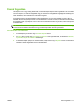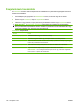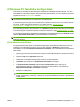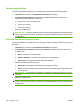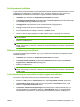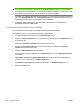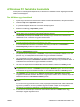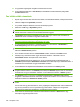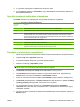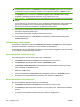HP CM8060 / CM8050 Color MFP with Edgeline Technology - Administrator's Guide
A Windows PC faxküldés használata
Amennyiben a rendszergazda telepítette azt, a Windows PC faxküldés szoftver segítségével faxokat
küldhet a számítógépről.
Fax küldése egy címzettnek
1. Nyissa meg a faxolni kívánt dokumentumot abban a szoftveralkalmazásban, amelyben létrehozta.
2. Válassza a Fájl menü Nyomtatás parancsát.
3. A nyomtatók listájáról válassza ki a Send Fax illesztőprogramot.
4. Kattintson az OK vagy a Nyomtatás gombra.
MEGJEGYZÉS: Kattintson a gombra, amely elküldi a dokumentumot a készülékre. A gomb
felirata eltérő lehet a különböző szoftveralkalmazásoktól függően.
5. A Faxküldés párbeszédpanel Címzett eleme alatt adja meg a címzett nevét, faxszámát és
vállalatának nevét. A faxszám az egyetlen kötelező adat.
MEGJEGYZÉS: A Faxszám szövegmezőben alkalmazható speciális karakterek listáját lásd:
Speciális karakterek beillesztése a faxszámba, 185. oldal .
6. A címzett adatainak felvételéhez a Faxküldés telefonkönyvbe kattintson a Hozzáadás a
telefonkönyvhöz gombra. Ez a lépés nem kötelező.
MEGJEGYZÉS: A címzett Név, Faxszám és Vállalat neve mezőibe beírt összes érték törléséhez
kattintson a Mezők törlése gombra.
7. Az alapértelmezett fedőlapadatok a Faxküldés párbeszédpanel Csatolás a faxhoz eleme alatt
jelennek meg. A fedőlapadatok módosíthatók az egyes faxfeladatok esetében.
8. Ha a számlázási kód funkció aktiválva van, és azt a rendszergazda szerkeszthetővé tette, a
Faxküldés párbeszédpanel Számlázási információ eleme alatt adja meg a számlázási kódot. A
számlázási kód módosítható az egyes faxfeladatok esetében.
9. Ha a faxot az alapértelmezett beállításokkal szeretné elküldeni, kattintson a Küldés gombra.
MEGJEGYZÉS: A küldő-, faxminőség, értesítési adatok és előnézeti beállítások
megtekintéséhez kattintson a Faxküldés párbeszédpanel Beállítás lapjára. Ezek az információk
módosíthatók az egyes faxfeladatok esetében. A fax küldéséhez kattintson a Küldés gombra.
10. Ha a Beállítás lapon kiválasztotta az Előnézet megjelenítése a faxküldés előtt beállítást,
megjelenik a faxfeladat előnézete. Ellenőrizze, hogy minden rendben van-e a faxszal, majd a fax
küldéséhez kattintson az Előnézet és küldés gombra.
MEGJEGYZÉS: Az előnézeti funkció nem áll rendelkezésre a Point and Print funkció használata
esetén.
A Point and Print egy Windows-funkció, amely segítségével telepítőlemezek nélkül csatlakozhat
egy távoli nyomtatóhoz, és arra nyomtatást vagy faxot küldhet. A fájlok és a konfigurációs
információk automatikusan letöltődnek a nyomtatószerverről a kliensre.
11. A dokumentum előnézeti képe méretének módosításához kattintson a Nézet elemre vagy
használja a nagyítás legördülő menüt.
HUWW A Windows PC faxküldés használata 183